前文我们简单地介绍了windows Azure,以及windows Azure pack的安装配置。
Windows Azure Pack之IaaS管理
“万丈高楼平地起”,不管是PaaS还是SaaS,都是构建于IaaS基础之上的。所以本文先介绍如何利用WAP来管理数据中心基础设施。
WAP安装前准备
WAP是一个私有云管理工具,通过调用System Center的API来管理数据中心基础设施,并根据需要升级数据中心规模。其最小可以从一台物理服务器起步。在此基础之上,其至少需要三个虚拟机,具体如下:
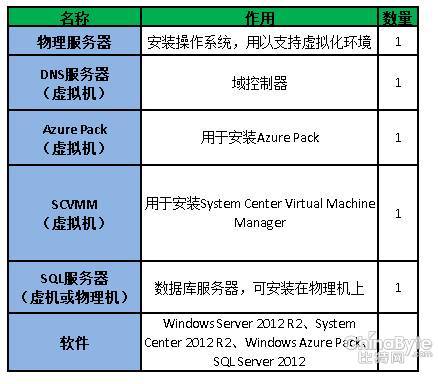
WAP是构建于System Center 2012R2之上的,帮助管理员和用户(租户)简化管理和使用的工具,其调用的是System Center 2012R2的API,所以对于已经安装了System Center 2012 R2的用户来说,WAP的安装相对比较简单。
同时,由于本文主要讲解如何安装WAP,所以之前的准备工作,包括物理服务器的安装配置、Hyper-V、DNS服务器、System Center2012 R2以及SQL Server的安装与配置在此略过。
System Center 2012R2是微软一系列软件套件的总称,其下包含了App Controller、Configuration Manager、Data Protection Manager、Orchestrator、Operations Manager、Service Manager以及Virtual Machine Manager等。
在本此安装测试过程中,名为“SCVMM”的虚拟机除了需要安装Virtual Machine Manager之外,还需要安装Orchestrator套件中的Service Provider Foundation和Service Manage Automation这两个功能模块。此外,SCVMM上还需要安装微软.net3.5与.net4.5,并关闭UAC,以及添加防火墙入站例外。
并且,所有的物理机和虚拟机需要加入同一个域,本文域为:contoso.com。
安装WAP
使用域管理员账户(contosoadministrator)进入Azure Pack虚拟机,通过Web安装平台安装Windows Azure Pack:Portal and API Express,如下图所示:
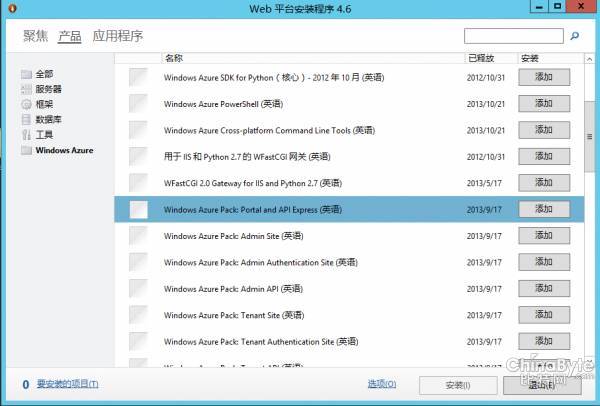
通过点击左上角“产品”,然后在右侧窗口可以找到Window Azure Pack:Portal and API Express这一安装包;同时也可通过在右上角的搜索栏进行查找此安装包。点击“添加”,然后点击右下角的“安装”按钮即可进行安装。
另一个方法则是直接从微软的官网下载此Express安装包,其会自动跳转到Windows Azure Pack:Portal and API Express,省却了在界面中一一选择等繁琐步骤。
配置WAP数据库服务器
安装完成之后,系统将自动打开浏览器,进入WAP配置页面,具体如下图所示:

Windows Azure Pack初始配置界面
如果不慎误关闭了此页面,可通过在浏览器地址栏输入https://localhost:30101/再次进入配置页面。点击“立即配置”,进入数据库服务器配置页面,如下图所示:

数据库服务器配置页面
在此输入数据库(SQL Server 2012)所在(物理或虚拟)服务器名,管理员账号及密码,并设置存储区密码后即可。在上图中,我们采用的是“Windows身份验证”方式,选择这一方式之后,其默认使用域管理员的账号登入。
在微软SQL Server2012安装过程中,其在设置密码时通常有两个选择,一个是“Windows身份验证”,另一个则是“混合验证模式”。前者就如上文所示,用域管理员的账号登陆;选择后者,则可以自行设置数据库管理员(sa)的密码,以示区别。如果采用“SQL Server身份验证”,则如下图所示:
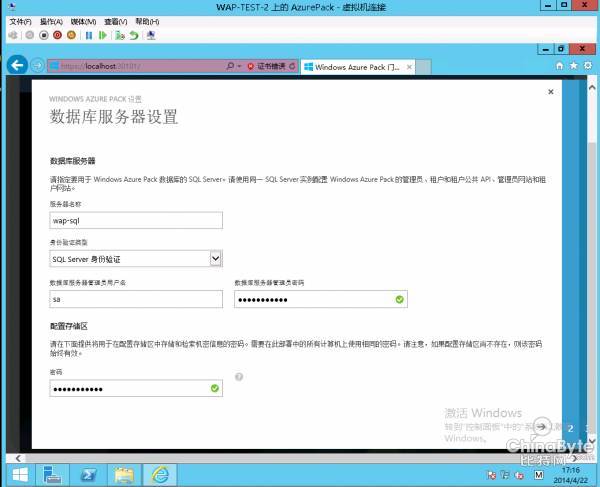
采用SQL Server身份验证模式进行设置
设置完毕后,点击右下角的箭头图标即可进行设置,后续只需点击鼠标即可完成。
注意:在进行数据库服务器设置页面,有可能出现“无法与SQL Server进行连接……”报错, SQL Server服务未启动、SQL服务器防火墙阻挡以及端口占用等都有可能出现此类报错。
进入WAP门户进行设置
在为WAP添加了SQL数据库服务器之后,意味着WAP门户可以正常工作了,但其中还缺少租户使用的资源,需要管理员进入WAP门户进行相关的设置在浏览器页面输入“https://azurepack.contoso.com:30091/”,以域管理员账号登陆WAP门户,将SCVMM虚拟机与WAP连接才能实现数据中心的统一管理。
为确保SCVMM虚拟机与WAP门户成功连接,SCVMM虚拟机需要在服务器管理页面安装Web服务器下的包括Windows 身份验证、基本身份验证、HTTP错误、静态内容、默认文档静态内容压缩、HTTP日志记录、跟踪、请求监视器等功能模块,以及.NET Extensibility 3.5、.NET Extensibility 4.5、ASP 、ASP 3.5(包括之下的URL验证)、ASP 4.5、ISAPI 扩展、ISAPI 筛选器、 IIS管理脚本和工具、IIs 6管理兼容性、IIs 6 元数据库兼容性以及IIs 6管理控制台等。
除此之外,还要安装System Center 2012R2中的Service Provider Foundation和Service Manage Automation功能,并默认以域管理员账号为服务账号。
然后切换到Azure Pack虚拟机,进入WAP门户,点击右侧的VM云,然后选择“注册到System Center Service Provider Foundation”,在弹出窗口内输入服务URL、用户名及密码,具体如下图所示:
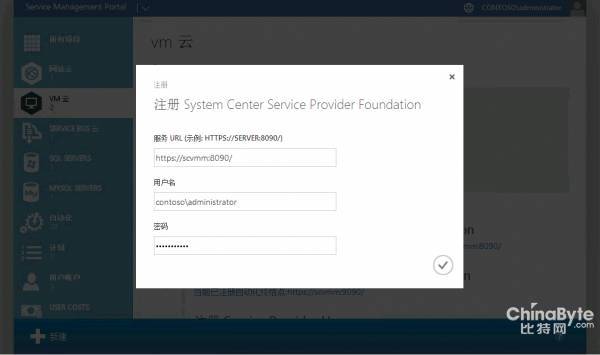
注册System Center Service Provider Foundation终结点
在上图这一步骤中,有可能注册失败,如失败请检查SCVMM虚拟机上的防火墙设置,以及服务是否正常运行。
注册成功之后,再点击右侧的“自动化”目录,注册到Service Manage Automation终结点,以实现WAP与SCVMM之间的API对接。具体如下图所示:
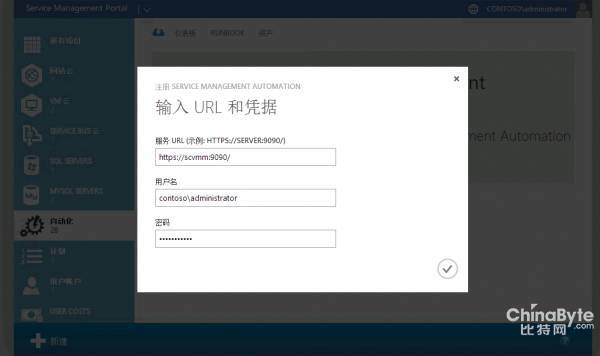
注册成功之后,再次点击“VM云”目录,选择“新建”,然后输入SCVMM虚拟机名称,具体如下图所示:
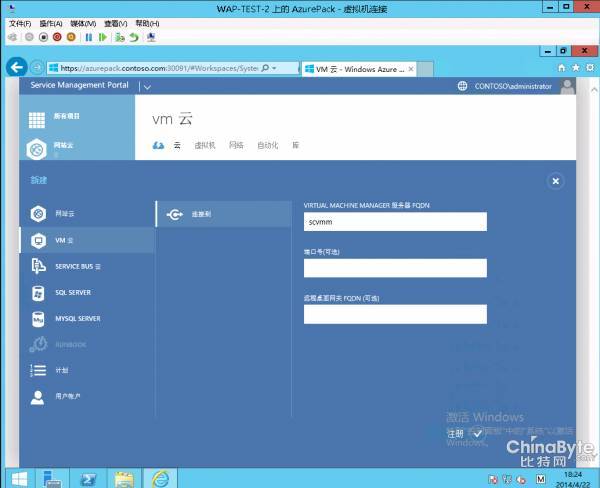
点击右下角“注册”,稍等几分钟即可。成功后如下图所示:

这样,就实现了WAP与System Center的API对接,然后利用登陆到WAP的域管理员账号设立多个用户(租户)账号,以此实现多租户环境,在管理员预置的策略之下,租户可实现资源的自由使用和调度。
以上大致为IaaS层面的WAP安装与设置,在这一基础上,管理员可以利用WAP这一单一的Web门户,管理和监控整个数据中心的物理和虚拟资源;租户(用户)则可以在预置的策略下自由的使用CPU、内存、存储以及带宽等资源,而无需每次都向管理员申请,大幅提升了灵活性,加快对业务的响应速度。
当然,这一加速环节位于基础设施层面,用户(租户)可以快速建立所需要的环境,这只是业务开展的一部分。利用WAP,还能够进一步对业务进行加速,这就是我们接下来要介绍的WAP在PaaS方面的功能。
继续关注Windows Azure Pack之PaaS管理与设置。
我们一直都在努力坚持原创.......请不要一声不吭,就悄悄拿走。
我原创,你原创,我们的内容世界才会更加精彩!
【所有原创内容版权均属TechTarget,欢迎大家转发分享。但未经授权,严禁任何媒体(平面媒体、网络媒体、自媒体等)以及微信公众号复制、转载、摘编或以其他方式进行使用。】
微信公众号
TechTarget
官方微博
TechTarget中国
相关推荐
-
云计算高可用性防止SPOF
IT团队希望确保IaaS的高可用性,如Azure,必须在后台工作。创建可用性组是防止中断的一种方式。
-
无服务器应用扩展技巧
可扩展性是许多IT商店的主要目标,无服务器应用可以帮助他们实现这个目标。首先,他们需要解决负载均衡等一系列的挑战。
-
公有云:如何实现多因素认证方法
多因素认证(MFA)将传统的登录证书和授权用户持有的物理设备码结合起来。MFA也扩展到了公有云上,这里未授权用户可能会破坏重要的应用,并导致巨大的云上开支。
-
Microsoft Azure安全中心之旅
随着公有云平台的成熟,全新的安全工具和服务随之涌现。比如,Microsoft Azure安全中心——Azure平台内的一个服务,帮助用户预防、检测并且回应所有云资源的安全威胁。
